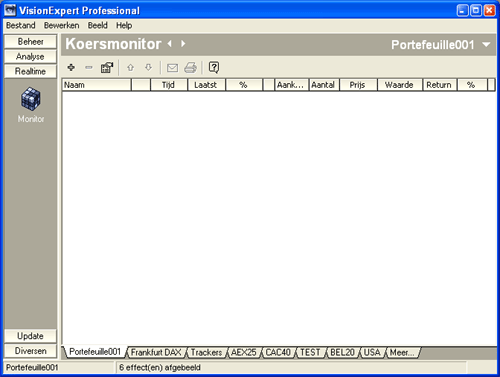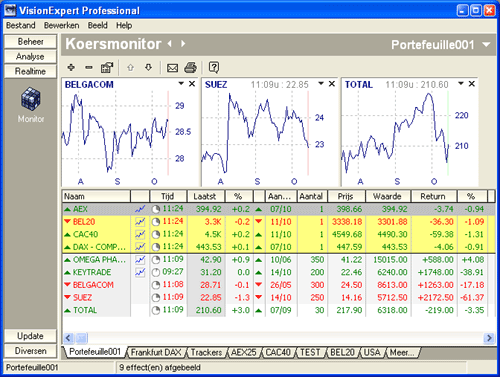![]()
![]()
![]()
![]()
![]()
![]()
Tips & Tricks
|
|
|
|
Het "Monitor"-scherm kan ook gebruikt worden om overdag de stand van uw portefeuille geen seconde uit het oog te verliezen. Via een handig transactiescherm kunt u de transacties in de tabel invoeren. U bepaalt ook zelf welke kolommen van uw portefeuille u wel of niet wenst te zien. Deze functionaliteit is in het programma aanwezig vanaf versie 4.1 release 45. (*) |
|
|
|
|
|
Start VisionEXPERT en ga naar het "Monitor"-scherm |
|
|
In dit scherm maken we een nieuwe portefeuille aan door de menukeuze "Bewerken - Toevoegen tabel" te kiezen. Als naam kiezen we vervolgens "Portefeuille001" en klikken daarna op "OK".
(In VisionLITE kunt u zelf geen nieuwe tabellen toevoegen, maar u kunt wel een bestaand tabel aanpassen zoals hieronder beschreven wordt.) |
|
|
Het programma toont nu de volledig blanco portefeuille op het scherm. |
|
|
Om de verschillende kolommen van de portefeuille te activeren roepen we de eigenschappen van dit scherm op via de menukeuze "Bewerken - Tabel eigenschappen":
|
|
|
In dit scherm duiden we aan dat we zowel de aankoopdatum, het aantal stuks, de aankoopprijs, de actuele waarde van het effect in voorraad, de return en de return in procent willen zien, en nadien klikken we op "OK" |
|
|
Het scherm dat we dan krijgen ziet er als volgt uit :
|
|
|
Het enige wat nu nog rest is de verschillende effecten aan uw portefeuille toe te voegen. Om een effect aan deze portefeuille toe te voegen kiest u de menukeuze "Bewerken - Toevoegen effect" in de menubalk van het programma : u krijgt dan een selectievenster waarmee u het effect kunt opzoeken en selecteren. |
|
|
Na de selectie van het effect krijgt u een afzonderlijk transactiescherm waarin u de transactie kunt invoeren :
In dit transactiescherm kunt u de "Aankoopdatum", de "Prijs" en het "Aantal stuks" invoeren. Klik vervolgens op "OK" om dit effect aan uw portefeuille toe te voegen. |
|
|
Herhaal deze werkwijze voor alle effecten die u aan de portefeuille wenst toe te voegen. |
|
|
U kunt nadien uw portefeuille-scherm vervolledigen door er nog enkele beursindexen aan toe te voegen, en bovenaan enkele grafieken in de grafiekbalk te plaatsen. Onze portefeuille-tabel ziet er dan uiteindelijk als volgt uit :
|
|
|
Om nadien één van de transacties uit deze portefeuille te wijzigen, volstaat het om dit veld rechtstreeks in de tabel aan te klikken. Het programma zal dan opnieuw het transactiescherm afbeelden waarin u de transactie voor dit effect kunt aanpassen. |
|
|
|
|
(*) |
Indien u over een oudere versie van VisionEXPERT beschikt, dan kunt u steeds GRATIS de meest recente versie downloaden. U leest er alles over op de speciale upgrade-pagina op onze FAQ.
|